Anpassen der Farbeinstellungen
Vorgehensweise
-
Klicken Sie auf
 für den Warteschlangenordner, den Sie verwenden möchten.
für den Warteschlangenordner, den Sie verwenden möchten.
Nun erscheint das Fenster Eigenschaften der Warteschlange.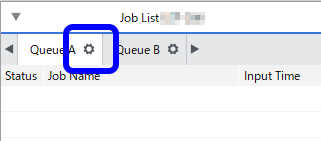
- Klicken Sie auf
 .
. - Wählen Sie unter Farbeinstellungen die Option Benutzerdefiniert aus der Liste Einstellungen aus.
- Wählen Sie das Eingabeprofil und dann die Anpassungsmethode aus. Sie können die Einstellungen wie etwa das Eingabeprofil auch ändern, wenn eine vordefinierte Einstellung wie [Pre-Press U.S.] ausgewählt ist. In diesem Fall ändert sich der Name der Einstellung in [Benutzerdefiniert].
- Klicken Sie auf OK.